只用一部手机,为你的吉利车机安装第三方软件(支持大部分车型)
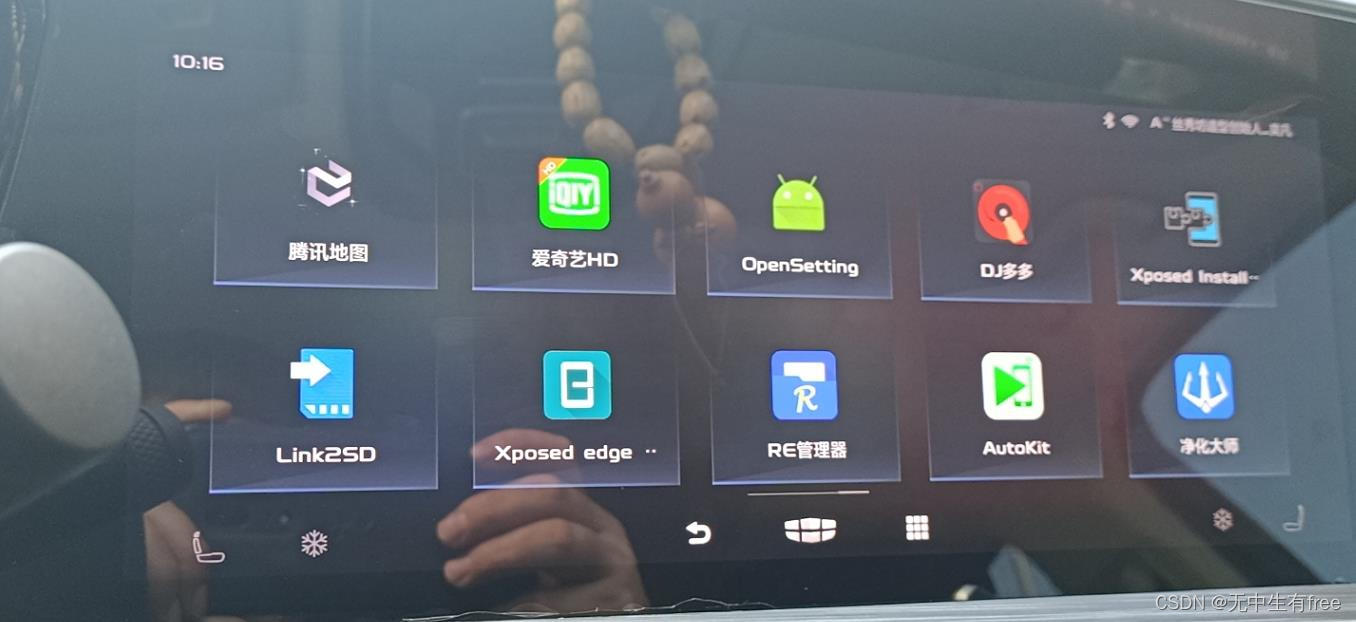
💡 文中使用的方法为DNS重定向,需要你具备一定的动手能力,否则将无法达到最终目的。
💡 阅读本文,视为你有一定电脑基础,难以理解时,请寻求百度帮助,百度就是最好的老师!
💡 严正声明:本方法不会对你的任何设备造成破坏,不影响原车任何功能使用,本dns重定向下载软件方法自愿使用,并自行承担一切不利后果,下载软件后请及时恢复设备dns设置。
如果您没有小米手机或华为手机,也可以进行尝试(用到双路wifi功能)或者查看主页使用笔记本的操作教程
支持的车型涵盖了多款吉利品牌车型,包括21款博瑞、18及19款博瑞GE、18及20款博越、博越PRO、星越全系列、星瑞全系列、缤越全系列、缤瑞全系列、嘉际全系列、领克01/02/03、帝豪gl全系列、帝豪gs全系列、第四代帝豪、吉利icon、豪越全系列,以及几何A、几何C等。
使用手机进行操作时,建议坐在车内并确保手机能够连接到周围的无线网络。若周围无可用WiFi,则需准备两部手机:操作手机A和提供热点的手机B。
对于操作手机A,请确保它支持同时连接WiFi并开启热点功能。已知小米6及以上型号和大部分华为手机均支持此功能,但苹果手机不支持。
提供热点的手机B需为安卓手机,使用联通或电信卡为佳。不建议使用苹果手机或中国移动卡的手机作为热点设备,因这可能降低操作成功率。
一、连接无线网或热点
坐在车里手机连上周围的无线网,或另外一台安卓手机的热点。
二、查看可用dns列表
为防止dns失效,请在操作时查看最新可用dns列表 http://3ak.cc/kyd (收藏或保存此网址)
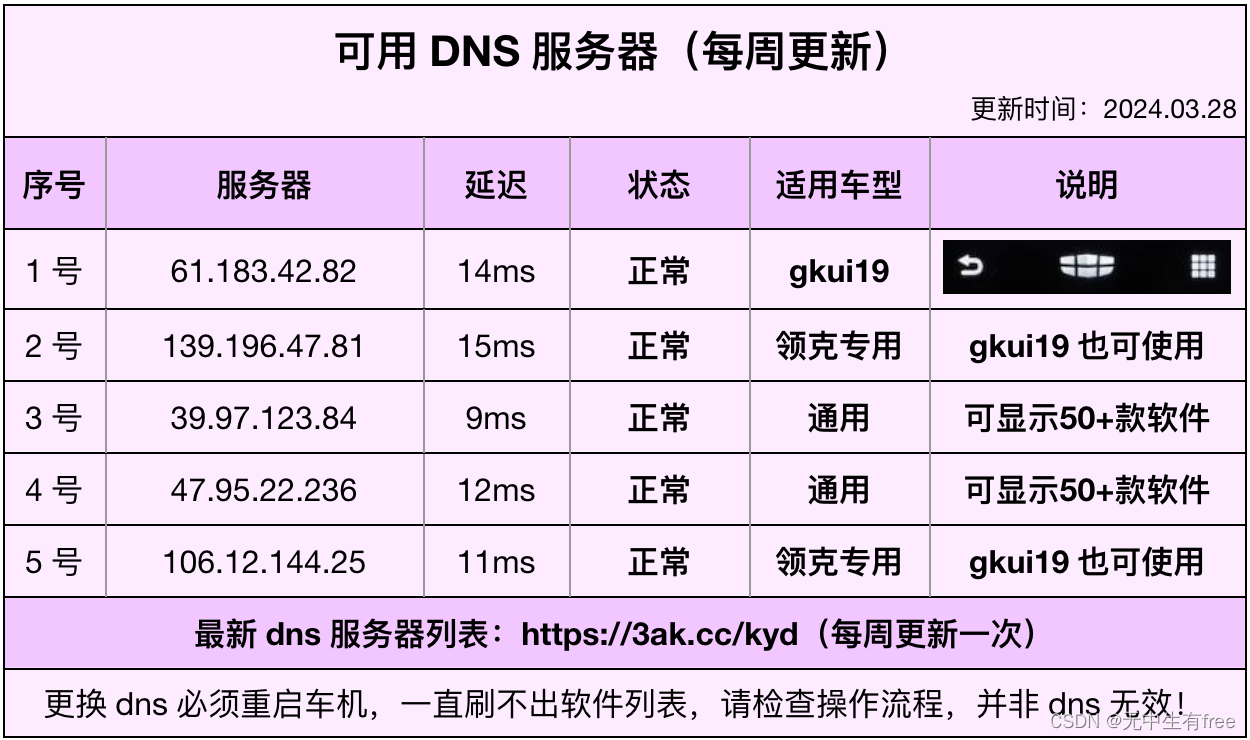
三、修改手机DNS设置
(华为手机)进入 WIFI 列表页面 >>> 长接 WIFI 名称弹出“修改网络” >>> 勾选“显示高级设置” >>> 找到 “IP 设置” >>> 把 “DHCP” 改为 “静态” >>> 下拉找到 域名1 和 域名2 改为 39.97.123.84
(小米手机)进入 WIFI 列表页面 >>> 点击 WIFI 名称右侧的图标 >>> 进入网络详情页面, 下拉找到 “IP 设置”,把 “DHCP” 改为 “静态” >>> 下拉找到 DNS 1 和DNS 2 改为 39.97.123.84
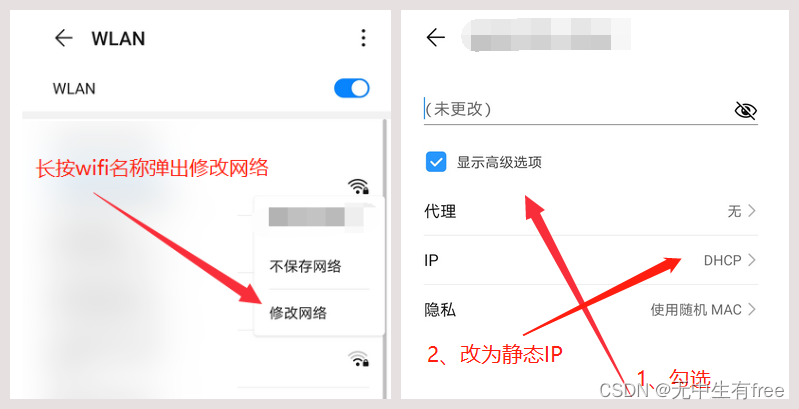
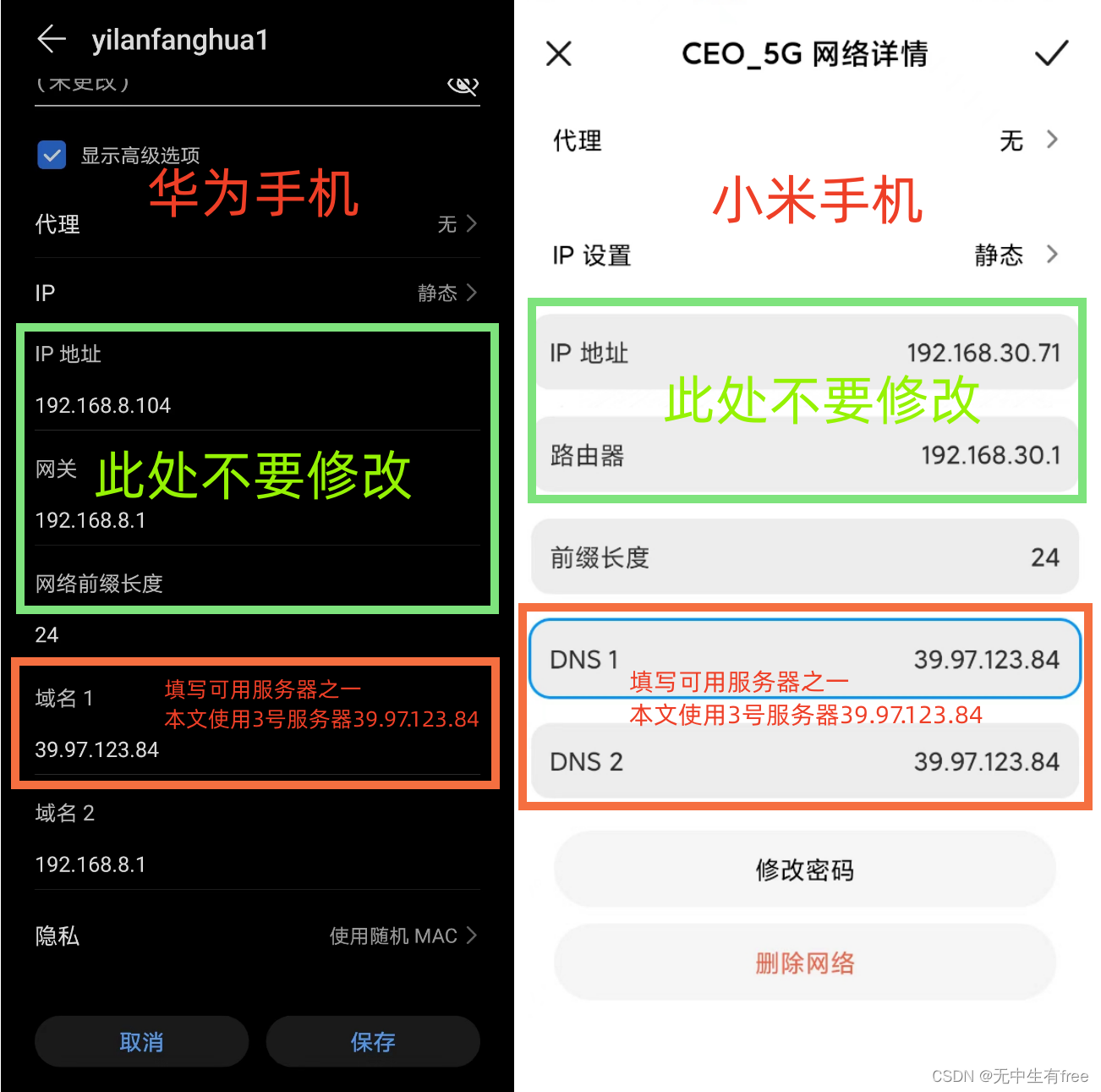
四、DNS设置测试
测试DNS设置是否正确,打开浏览器访问 http://www.test.com 或 http://www.apple.com 测试,确保看到提示成功页面。如果显示的非提示成功页面,要检查网址中是否自动添加了“s”, 如果是这样:http://www.apple.com 则要把“s”删除,即使打不开或没有成功提示,可能是因为缓存造成的,可以跳过此步继续操作
五、开启手机热点
(华为手机)开启wlan信号桥或个人热点,设置热点名称和密码(不能有中文)
(小米手机)开启个人热点功能,修改热点名称和密码(不能有中文)
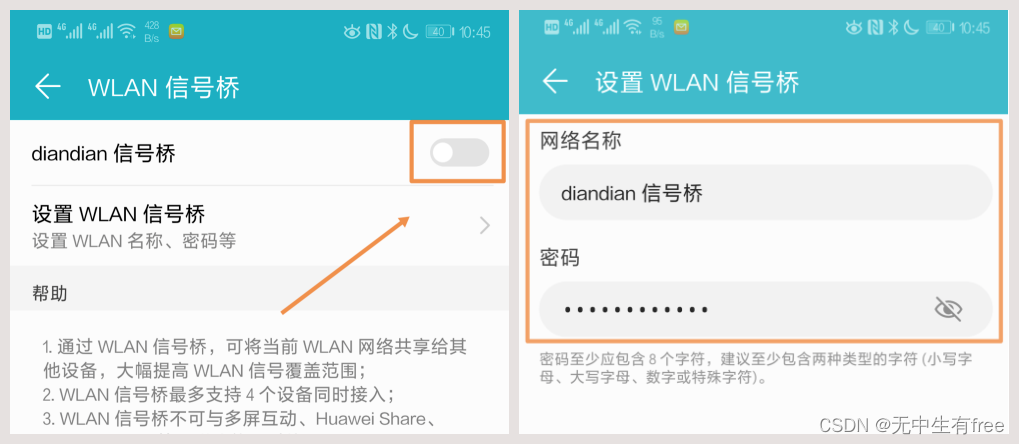
六、最后一步
车机连接到手机开启的热点(此处wifi名称和密码为第五步的设置)打开车机中 应用市场/应用商店 下拉刷新,出现新的软件列表,按照提示操作后可下载软件



